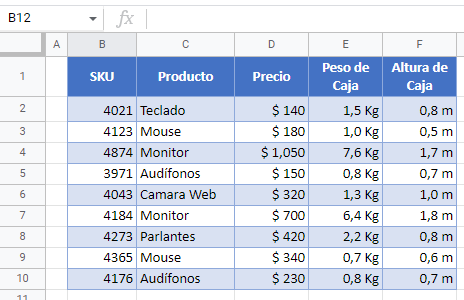Cómo Agregar Unidades a los Números en Excel y Google Sheets
Este tutorial muestra cómo añadir unidades a los números en Excel y Google Sheets.

Añadir Unidades a los Números
Si tiene números que presentan algún tipo de dimensiones (longitud, anchura, peso, etc.), puede añadirles unidades fácilmente. Digamos que tiene el siguiente conjunto de datos con el Peso de la Caja en la Columna E y la Altura de la Caja en la Columna F y desea mostrar kilogramos después de números (kg) para el peso de la caja, y para la altura de la caja, metros (m).
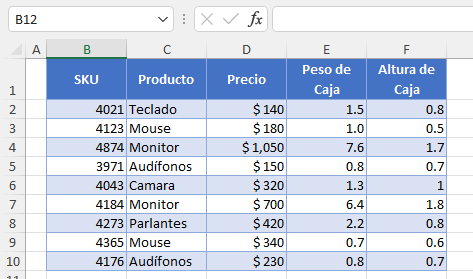
Nota: Antes de añadir unidades, asegúrese de que todos los valores se miden en las mismas unidades. En este ejemplo, todos los valores de la columna E deben estar en kilogramos, y todos los valores de la columna F tienen que estar en metros. Si algún valor está en una unidad diferente, tiene que convertirlo primero o teclear las unidades manualmente.
Formato Numérico Personalizado
Visualice las unidades creando un formato de número personalizado.
- Selecciona el rango de celdas donde quieres añadir unidades (E2:E10), y en la cinta de opciones ve a la pestaña Inicio, y haz clic en el icono Formato de Celdas.
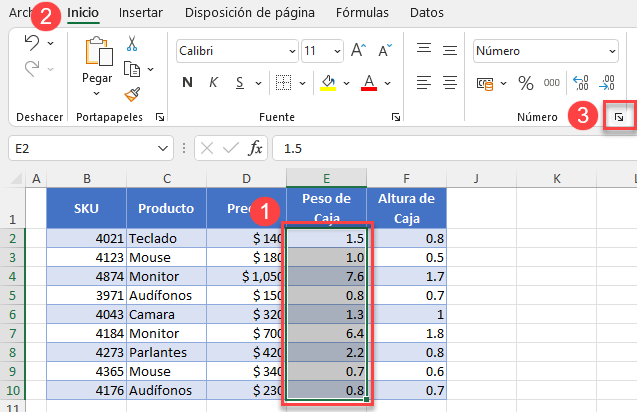
- En la ventana Formato de celdas, seleccione Categoría personalizada, introduzca 0,0 «Kg» (o cualquier otra unidad que necesite) en el cuadro Tipo y haga clic en Aceptar.
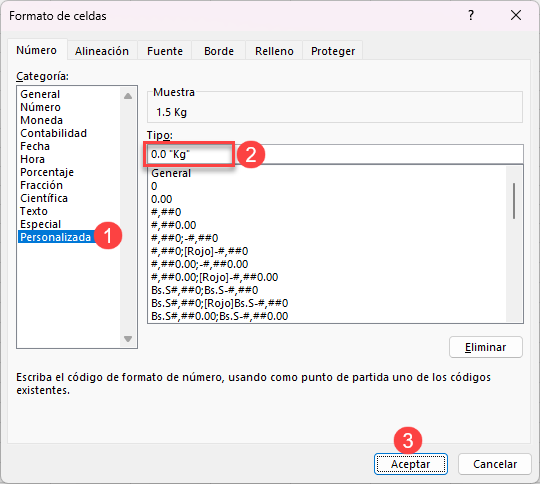
Como resultado, todos los valores del intervalo seleccionado tienen ahora la unidad «kg» después del número.
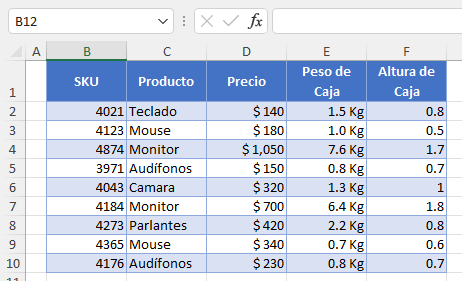
Ahora puede repetir los mismos pasos para la columna F(altura del empaque). Simplemente introduzca 0.00 «m» para metros. Por último, has añadido unidades a los números del conjunto de datos.
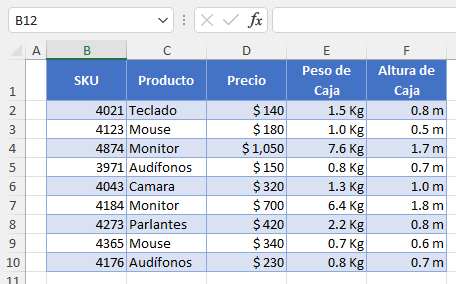
Agregar Unidades con Fórmula
Otra opción para añadir unidades a los números es crear columnas auxiliares y añadir la fórmula para unir una unidad.
- En la nueva columna (G), celda G2, introduce la fórmula :
=E2&" Kg"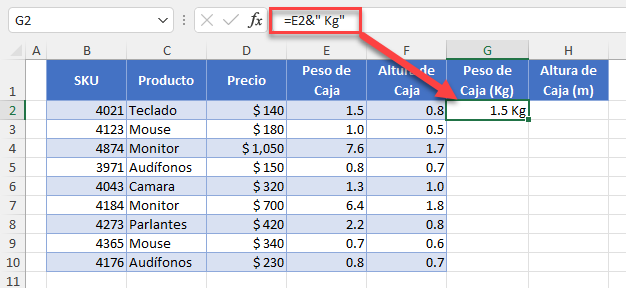
- Arrastre la fórmula por la columna.
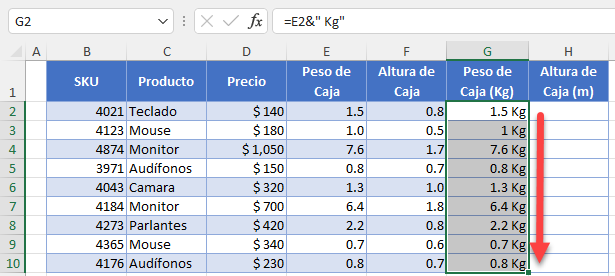
- Repite el mismo proceso para la columna H, pero en la celda H2, introduce la fórmula:
=F2&" m"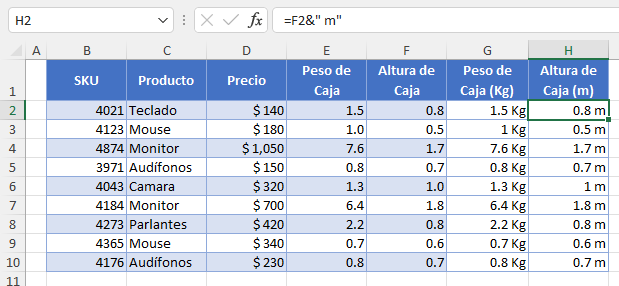
Como resultado, las Columnas de ayuda G y H tienen ahora valores de las Columnas E y F con unidades.
¡Nota: Si quieres eliminar columnas sin unidades, primero copia y pega como valores las Columnas G y H, para evitar un error #REF!
Agregar Unidades a Números en Google Sheets
En Hojas de cálculo de Google, puedes utilizar fórmulas exactamente igual que en Excel. Para establecer un formato de número personalizado, sigue estos pasos:
- Selecciona un rango de celdas con números (E2:E10) y, en el Menú, ve a Formato > Número > Formato de número personalizado.
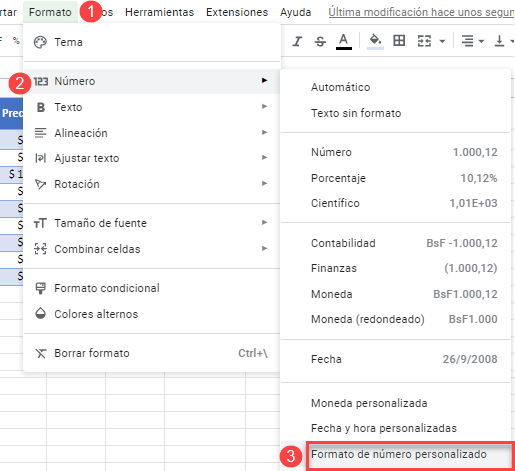
- En la casilla Formatos numéricos personalizados, introduzca 0,0 «kg» y haga clic en Aplicar.
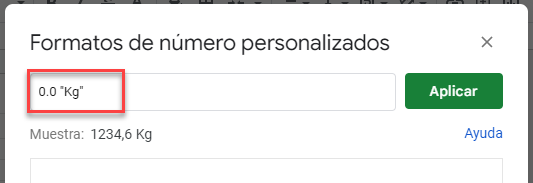
- Ahora repita los mismos pasos para la Columna F, con 0.0 «m». Como resultado, los valores de las Columnas E y F están ahora formateados con unidades.